Git por default usa VIM como su editor de texto desde la terminal.
Muchas veces es mejor trabajar en un entorno gráfico, que desde la blanca y negra terminal, ya que muchas veces es más complicado.
Visual Studio Code es un IDE muy completo de Microsoft, que ofrece muchos pluggins que harán que tengas una muy única y genial experiencia de usuario.
La “palabra secreta” para invocar a VSC es code, así, simple.
Lo que debes de hacer es:
- Lo primero que debes de hacer es estar en la carpeta donde quieres hacer un commit. Y poner la siguiente línea en tu terminal.
git config --global core.editor "visual studio --wait"

-
Realiza un
git commit, pero sin-mpara que puedas probar que tu conexión con Visual sirve sin problemas.

-
Tarda unos segundos y te abre una ventana de VS, donde podrás ver todo el commit que estás haciendo.
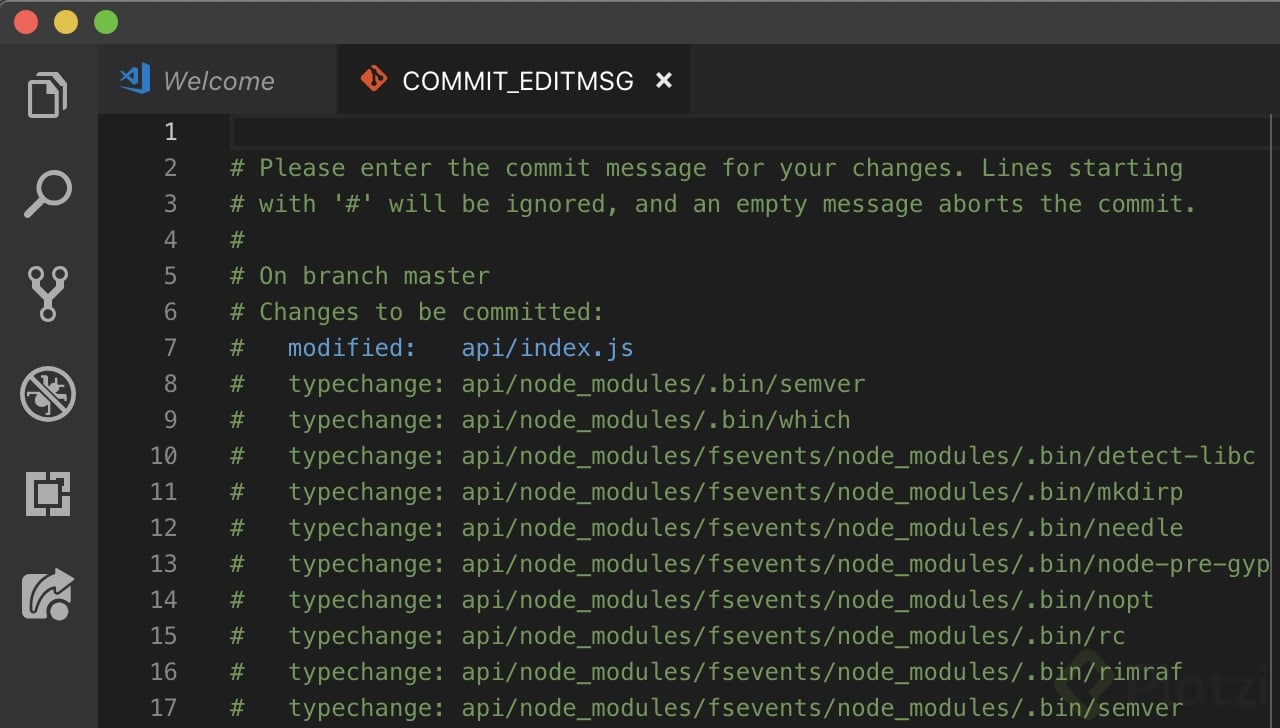
La primera línea es en donde debes de escribir el mensaje de túcommit. En las líneas de abajo podrás ver del lado izquierdo el signo de hashtag o gato, que son como tipo ‘comentarios’, pero son los archivos que estás “commiteando”. Por lo cual te recomiendo que los dejes así. -
Es muy importante que una vez que hayas terminado con tu commit, le des guardar y cierres la ventana, para que el proceso que está trabajando en la terminal (el commit), acabe.
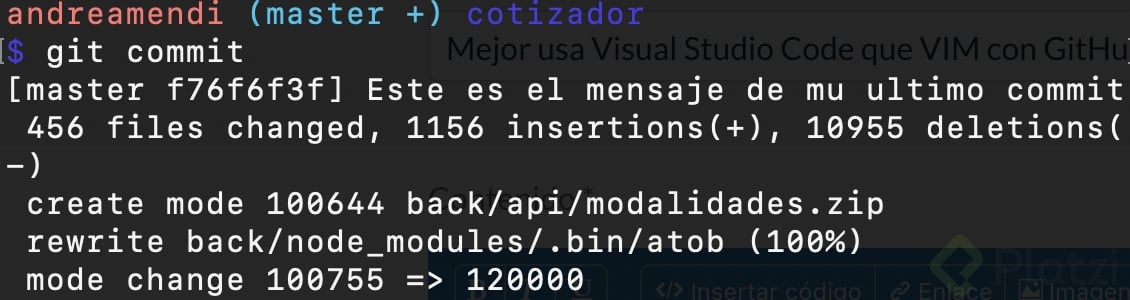
-
Te recomiendo que realices un
git logpara que puedas verificar tu commit.

-
¡Listo!
¡Mucha suerte!
Comunidad Platzi
COMPARTE ESTE ARTÍCULO Y MUESTRA LO QUE APRENDISTE



